كيفية إجراء تحديث تعريف Windows Defender
منوعات / / March 16, 2022

Microsoft Defender هو برنامج لمكافحة البرامج الضارة يتم تثبيته مسبقًا على أنظمة Windows الحديثة. المعروف أيضًا باسم Windows Security أو Windows Defender Antivirus ، يتلقى التحديثات بانتظام. يستخدم تعريفات معلومات الأمان لتحديد الفيروسات والتهديدات الأخرى. في بعض الأحيان ، لا يتم تحديث تعريف Windows Defender بشكل صحيح مما قد يتسبب في حدوث مشكلات أمنية. في هذه المقالة ، نقدم لك دليلًا مفيدًا سيعلمك كيفية بدء تحديث تعريف Windows Defender في Windows وكيفية إجراء تنزيل تعريف Windows Defender.

محتويات
- كيفية إجراء تحديث تعريف Windows Defender
- الطريقة الأولى: إجراء التحديث التلقائي
- الطريقة 2: استخدم موجه الأوامر
- الطريقة الثالثة: استخدم Windows PowerShell
- الطريقة الرابعة: تنزيل التحديثات يدويًا
كيفية إجراء تحديث تعريف Windows Defender
ويندوز ديفندر التعريف هو برنامج معتمد يجب تحديثه لأنه يوفر الميزات التالية
- تقارير أداء النظام
- الكشف عن الفيروسات والتهديدات في الوقت الحقيقي
- جدار الحماية وحماية الشبكة
- الحماية من مواقع التصيد
- حظر الملفات
سنبدأ بتحديث Windows بسيط حيث يمكن أن يؤدي إلى تحديث تعريف windows defender وبعد ذلك سننتقل إلى طرق أخرى.
الطريقة الأولى: إجراء التحديث التلقائي
تعد التحديثات التلقائية طريقة ملائمة وسريعة لتحديث أمان Windows باستمرار. بشكل افتراضي ، تحصل هذه العملية على أحدث إصدار وتقوم بتثبيته على ملف ويندوز ديفندر برنامج الأمان. لتحديث Windows Defender يدويًا ، اتبع الخطوات التالية:
1. اضغط على مفاتيح Windows + I معا لفتح إعدادات.
2. انقر فوق التحديث والأمان.

3. انقر فوق أمن Windows.

4. يختار الحماية من الفيروسات والتهديدات.

5. إذا كانت لديك برامج التشغيل المحدثة ، فسترى الرسالة أنت على علم بآخر المستجدات وإذا لم تفعل سيقول التحديثات المتوفرة.
6. سيبدأ تنزيل التحديثات تلقائيًا إذا كانت متوفرة.
7. قد تحتاج إلى قم بإعادة تشغيل جهاز الكمبيوتر الخاص بك عند اكتمال الترقيات.
سيتم تحديث تعريفات Windows Defender تلقائيًا.
اقرأ أيضا:إصلاح خطأ تثبيت Windows Update 0x8007012a
الطريقة 2: استخدم موجه الأوامر
يمكنك تحديث تعريف Windows Defender باستخدام موجه الأوامر وبضعة أسطر من التعليمات البرمجية. اتبع الخطوات التالية.
1. اضغط على مفتاح Windows، اكتب موجه الأمر وانقر فوق تشغيل كمسؤول.
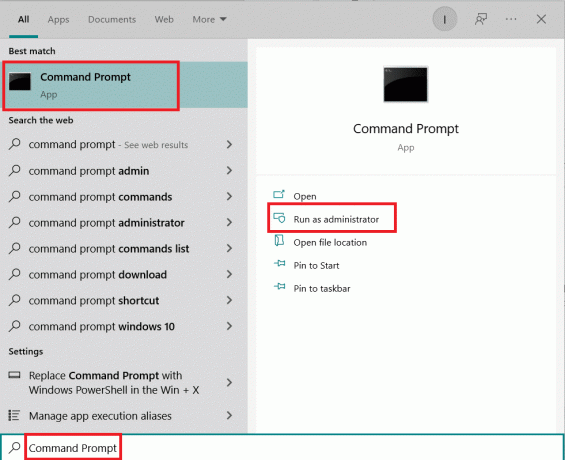
2. اكتب الأمر التالي واضغط مفتاح الادخال. يتم استخدامه لمسح بيانات ذاكرة التخزين المؤقت.
"٪ ProgramFiles٪ \ Windows Defender \ MpCmdRun.exe" -حذف التعريفات -dynamicsignatures
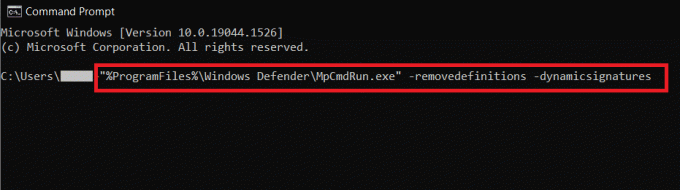
3. بعد ذلك ، اكتب الأمر التالي واضغط مفتاح الادخال. هذا هو أمر التحديث الذي سيقوم بتحديث تعريفات المدافع.
"٪ ProgramFiles٪ \ Windows Defender \ MpCmdRun.exe" -تحديث التوقيع
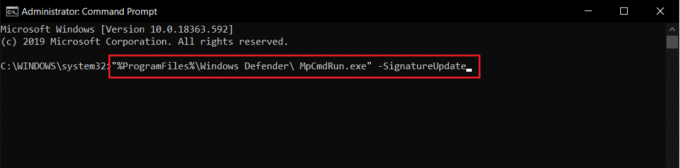
انتظر حتى تنتهي الأوامر من المعالجة وبعد ذلك سيتم تحديث تعريف windows defender.
اقرأ أيضا:كيفية حظر أو إلغاء حظر البرامج في جدار حماية Windows Defender
الطريقة الثالثة: استخدم Windows PowerShell
مشابه ل موجه الأمر، يمكنك تشغيل بعض الرموز في PowerShell لتحديث تعريف windows defender. اتبع الخطوات أدناه لفعل الشيء نفسه.
1. ضرب مفتاح Windows، اكتب نوافذ بوويرشيل، وانقر فوق تشغيل كمسؤول.
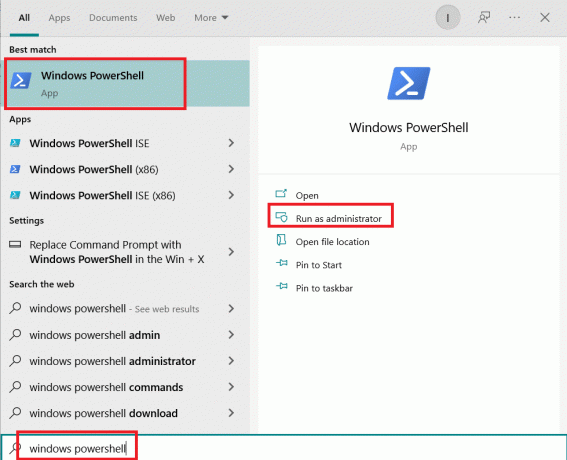
2. اكتب ما يلي أمر و اضغط مفتاح الادخال.
"٪ ProgramFiles٪ Windows DefenderMpCmdRun.exe" -حذف التعريفات -dynamicsignatures
ملحوظة: أحيانًا يعطي هذا الأمر خطأً لكنه لن يوقف التحديثات. تواصل مع الأمر التالي في أي حال.
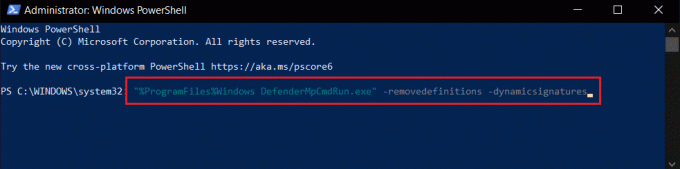
3. بعد ذلك ، اكتب المعطى أمر و اضغط مفتاح الادخال.
ملحوظة: أنتظر لأجل >> لتظهر على الشاشة بعد إدخال الأمر الأول. فقط بعد ذلك أدخل هذا الأمر.
"٪ ProgramFiles٪ Windows DefenderMpCmdRun.exe" -تحديث التوقيع. \
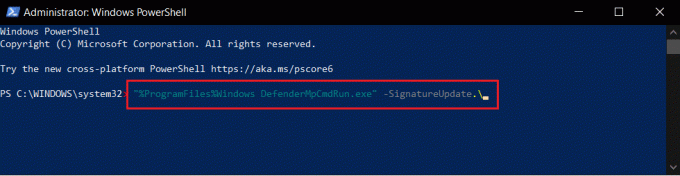
قد لا تعمل هذه الطريقة دائمًا حيث يستمر Windows 10 في تغيير أوامر التحديث ولكن يمكنك محاولة تحديث تعريف windows defender.
الطريقة الرابعة: تنزيل التحديثات يدويًا
يمكنك تنزيل تحديث تعريف Windows Defender يدويًا من صفحة تنزيل Microsoft Security Intelligence باتباع الخطوات أدناه.
1. اذهب إلى تحديثات Microsoft Security Intelligence صفحة ويب.
2. تحت قم بتنزيل التحديث يدويًا ، انتقل إلى برنامج الحماية من الفيروسات Microsoft Defender لنظام التشغيل Windows 10 و Windows 8.1.

3. الآن حدد 32 بت أو 64 بت أي خيار متوافق مع نظامك.

4. ملف اسمه mpam-fe.exe سيتم تنزيله.
5. انقر بزر الماوس الأيمن فوقه و تشغيل كمسؤول.
6. انتظر بضع ثوان وسيتم الانتهاء من التحديثات.
ملحوظة: لن يتم فتح أي شاشة أو نافذة منبثقة بعد التشغيل mpam-fe.exe لكن كن مطمئنًا ، ستبدأ التحديثات في المعالجة.
الأسئلة المتداولة (FAQs)
س 1. هل Windows Defender على مستوى المهمة؟
الجواب: يوفر Windows Defender حماية كافية للأمن السيبراني ، لكنه لا يرقى إلى مستوى جودة أغلى برامج مكافحة الفيروسات. يمكن أن يكون Microsoft Windows Defender كافياً إذا كنت تريد حماية أساسية للأمن السيبراني فقط.
س 2. ما هو أفضل نظام دفاع إلكتروني؟
الجواب: تعد الحماية في الوقت الفعلي واحدة من أكثر الدفاعات الإلكترونية فاعلية لجهازك وشبكتك. إنه يفحص أي تهديدات محتملة لقاعدة بيانات البرامج الضارة المعروفة ، مثل الفيروسات وأحصنة طروادة ، ويمنعها من إلحاق الضرر قبل أن تتاح لها فرصة القيام بذلك.
س 3. هل Microsoft Windows Defender متاح بدون تكلفة؟
الجواب: Microsoft Defender Antivirus هو برنامج مجاني للوقاية من البرامج الضارة مضمن في Windows 10. يحمي برنامج Microsoft Defender Antivirus ، المعروف سابقًا باسم Windows Defender ، أجهزة الكمبيوتر الشخصية التي تعمل بنظام Windows من خلال حماية فعالة ولكنها بسيطة في الوقت الفعلي من البرامج الضارة.
مستحسن:
- إصلاح رمز خطأ Netflix UI3012
- إصلاح خطأ برنامج تشغيل Bluetooth في نظام التشغيل Windows 10
- كيفية إعادة تعيين مكونات Windows Update على نظام التشغيل Windows 10
- كيفية تحديث برامج تشغيل محول الشبكة على نظام التشغيل Windows 10
نأمل أن يكون هذا الدليل مفيدًا وأنك تمكنت من إعداده تحديث تعريف Windows Defender، قمنا أيضًا بتغطية كيفية تنزيل تعريف windows defender. دعنا نعرف الطريقة الأفضل بالنسبة لك. إذا كان لديك أي استفسارات أو اقتراحات ، فلا تتردد في تركها في قسم التعليقات.



